Bezprzewodowy kontroler Xbox One wymaga kodu PIN dla systemu Windows 11/10
Chociaż podłączenie bezprzewodowego kontrolera Xbox do komputera z (Wireless Xbox)Windows 11/10 jest dość proste (za pomocą kabla USB lub Bluetooth ), niektórzy użytkownicy zgłaszają, że ich bezprzewodowy kontroler Xbox One wymaga kodu PIN(Wireless Xbox One controller requires a PIN) dla Windows 11/10 . Kroki są dość proste, aby połączyć się przez Bluetooth .
Aby podłączyć kontroler bezprzewodowy Xbox(Xbox Wireless Controller) do komputera z systemem Windows(Windows) 11/10, musisz mieć adapter bezprzewodowy Xbox(Xbox Wireless Adapter) dla systemu Windows(Windows) . Wiele laptopów ma to wbudowane; w przeciwnym razie musisz to kupić. Więc jeśli próbowałeś podłączyć go do normalnego adaptera Bluetooth , nie jest niespodzianką, że prosi o PIN . Zakładając więc, że używasz zalecanego adaptera i nadal prosisz o PIN , postępuj zgodnie z poniższym przewodnikiem.
(Wireless Xbox One)Bezprzewodowy kontroler Xbox One wymaga kodu PIN
Warto zauważyć, że wielu użytkowników próbowało podłączyć(users have tried connecting) go do MacBooka(MacBook) i zadziałało. Xbox One wcale nie jest problemem, po prostu łączy się z komputerem z Windows 11/10 , który powoduje wszystkie te problemy. Dobrą wiadomością jest to, że nie musisz nigdzie znajdować żadnego kodu PIN(PIN) , aby to naprawić, ale tylko zaktualizuj sterownik kontrolera Xbox One . Często sterowniki są niezgodne z wersją Windows 11/10 i powodują tego rodzaju problemy.
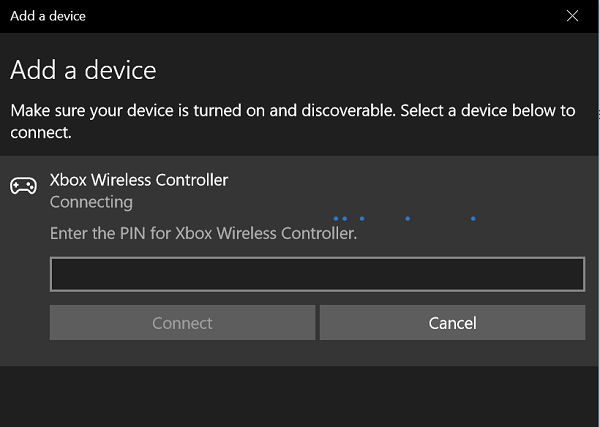
Wykonaj poniższe czynności, aby zaktualizować sterownik kontrolera Xbox One:(Follow the steps below to Update Xbox One Controller Driver:)
- Przytrzymaj przycisk Xbox na kontrolerze, aby go wyłączyć(Xbox button on the controller to turn it off) . Po wyłączeniu pozostaw go w tym stanie przez kilka minut. Możesz także zdjąć akumulator i zostawić go na kilka minut.
- Włącz go ponownie za pomocą przycisku Xbox .
- Teraz podłącz kontroler bezprzewodowy do konsoli Xbox(Xbox) za pomocą kabla USB , aby zaktualizować sterowniki.
- Aby ręcznie sprawdzić dostępność aktualizacji, otwórz Ustawienia > Kinect i urządzenia > Urządzenia(Devices) i akcesoria > wybierz kontroler i zaktualizuj.

- Na komputerze z systemem Windows(Windows) 10 zaktualizuj sterowniki adaptera bezprzewodowego Xbox(Xbox Wireless Adapter) dla systemu Windows(Windows) . Po prostu(Just) sprawdź, czy jest oczekująca aktualizacja. Jeśli tak, zaktualizuj go i uruchom ponownie komputer.
- Teraz spróbuj podłączyć kontroler(Controller) Xbox przez Bluetooth i powinno to rozwiązać problem.
Jeśli nie masz komputera z konsolą Xbox One(Xbox One) i kupiłeś kontroler, aby odtwarzać go na swoim komputerze, możesz zaktualizować kontroler(update the controller) na komputerze z Windows 11/10 , a także przez USB . Kliknij powyższy link. Musisz pobrać aplikację Akcesoria Xbox(Xbox Accessories app) ze Sklepu Windows(Windows Store) . Jest to ta sama aplikacja, która jest używana na konsoli Xbox One(Xbox One) do konfigurowania kontrolera Xbox One i zarządzania nim .
Gdzie jest kod PIN(PIN) kontrolera Xbox One ?
Kod PIN kontrolera dla konsoli Xbox One(Xbox One Controller) jest zapisany na opakowaniu kontrolera dostarczonym z urządzeniem. W większości przypadków domyślny kod PIN to 0000 lub 1234. Jednak przed wprowadzeniem (PIN)kodu PIN(PIN) na komputerze z systemem Windows 11/10 należy sprawdzić pakiet .
Dlaczego mój bezprzewodowy kontroler Xbox nie łączy się z komputerem?
Mogą istnieć różne przyczyny, dla których bezprzewodowy kontroler Xbox nie może połączyć się z komputerem. Może się to zdarzyć z powodu nieprawidłowych ustawień, błędnego kodu PIN(PIN) , problemów z Bluetooth(Bluetooth) itp. W zależności od sytuacji możesz zastosować różne wskazówki i triki, aby wyeliminować problem.
Przeczytaj: (Read: )Napraw kontroler Xbox Bluetooth ciągle rozłącza się z konsolą Xbox lub komputerem PC(Fix Xbox Controller Bluetooth keeps disconnecting on Xbox console or PC)
Related posts
Jak zaktualizować kontroler Xbox One na komputerze z systemem Windows 11/10?
Napraw bezprzewodowy kontroler Xbox One wymaga kodu PIN dla systemu Windows 10
Jak grać w dowolną grę Xbox na komputerze z systemem Windows 11/10?
Jak ponownie połączyć bezprzewodowy kontroler Xbox One z konsolą
Napraw gry Xbox nie instalują się na komputerze z systemem Windows 11/10
Jak określić minimalną i maksymalną długość kodu PIN w systemie Windows 11/10?
Napraw niedziałający zestaw słuchawkowy Xbox One
Jak sprawdzić dziennik zamykania i uruchamiania w systemie Windows 11/10?
Minecraft staje się uniwersalną grą wieloplatformową. 7 powodów, dla których to wielka sprawa
Zatrzymaj automatyczne połączenie z siecią bezprzewodową w systemie Windows 11/10
Pasek gier Xbox nie działa lub nie otwiera się w systemie Windows 11/10
Napraw błąd instalacji bezprzewodowego wyświetlacza nie powiódł się w systemie Windows 11/10
Utwórz kopię zapasową, przenieś lub usuń PageFile.sys podczas zamykania systemu Windows 11/10
Najlepsze darmowe oprogramowanie ISO Mounter dla Windows 11/10
Zapomnij o profilach sieci bezprzewodowej w systemie Windows 11/10
Włącz połączenia sieciowe w nowoczesnym trybie gotowości w systemie Windows 11/10
Jak zmienić domyślną kamerę internetową w komputerze z systemem Windows 11/10?
Jak otworzyć Właściwości systemu w Panelu sterowania w systemie Windows 11/10?
Zbyt wiele prób wprowadzenia kodu PIN Błąd funkcji BitLocker w systemie Windows 11/10
Jak zmienić kod PIN funkcji BitLocker w systemie Windows 11/10?
